Az alapértelmezett olvasási panel helyének megváltoztatása az Outlook 2010 programban és az e-mailek könnyebb olvasása
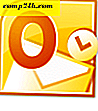
Az egyik kedvenc dolog a Microsoft Outlook-on keresztül képes gyorsan átkerülni az összes beérkezett e-mailemre, miközben ugyanazon a képernyőn egyszerre olvassa őket. De az alapértelmezett Outlook beállításokkal ez a funkció hatalmas terhet jelent a 22 hüvelyk alatti laptopon vagy képernyőn. Ebben az útmutatóban csak néhány apróbb változtatást fogunk megtenni az Outlook 2010 felületén, hogy megszabaduljunk a zavaróktól és szabadítsuk fel a képernyőn megjelenő helyeket.
Alapértelmezés szerint az Outlook olvasóablaka közvetlenül a beérkező levelek tartalma alatt található. Ahogyan az alább látható képernyőn látható, ez nem ad sok helyet az e-mailek olvasásához, vagy tényleg bármi máshoz - szűkös!

Hogyan változtassuk meg az Outlook olvasási panel helyét és felszabadítsuk a képernyőt
1. lépés
Az Outlook 2010 programban kattintson a Nézet szalagra az Outlook 2010 programban, majd kattintson az Olvasási panel gombra. Egy csepplista jelenik meg 3 lehetőséggel. *
- Jobb
- Alul (alapértelmezett)
- Ki
Ez az útmutató azt feltételezi, hogy egy szélesképernyős eszközön vagyunk, amely ebben az esetben válassza a Jobb oldalt .
Ha ki szeretne választani, akkor az olvasóablak teljesen eltűnik, és ez egyfajta bummer, mert ez azt jelenti, hogy minden e-mailt teljesen új ablakban kell megnyitni manuálisan, kétszer kattintva a beérkező levelek minden egyes elemére.
* A listában található Options ... elem is hozzáférhet bizonyos, nem kapcsolódó beállításokhoz.

2. lépés
Az Outlook jobb alsó sarkában megjelenik két gomb és egy zoom csúszka. A jobb oldali gomb, amely nyitott könyvnek tűnik, a Reading mód gomb, a másik, amely egy táblázatnak néz ki, a Normál mód gomb.
Kattintson az Olvasás gombra.

Kész!
Az Outlook most sokkal könnyebb olvasni! Az olvasóablak a jobb oldalon található, amely a legmodernebb kijelzőn kihasználja a szélesképernyős felbontást. Az oldalsó menüket és szalagokat most is minimalizálni kell. A cikk elején található képernyőképhez képest az alábbi két módosított beállítással az alábbiakban olvashatja e-mailjeit sokkal hatékonyabban.
Ha befejezte az e-mailek olvasását, kattintson a Normál mód gombra az alján, hogy mindent vissza tudjon menni.




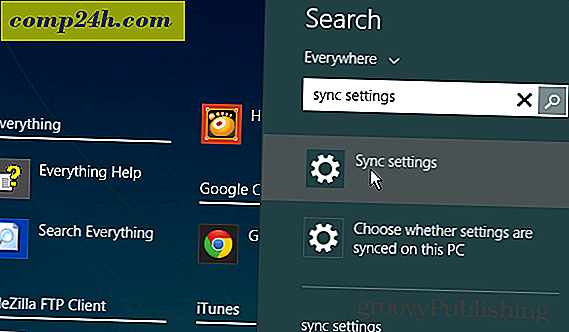

![Távolítsa el a "Blackberry küldött" aláírását e-mailben [groovyTips]](http://comp24h.com/img/groovytip/922/remove-ldquo-sent-via-blackberry-rdquo.png)